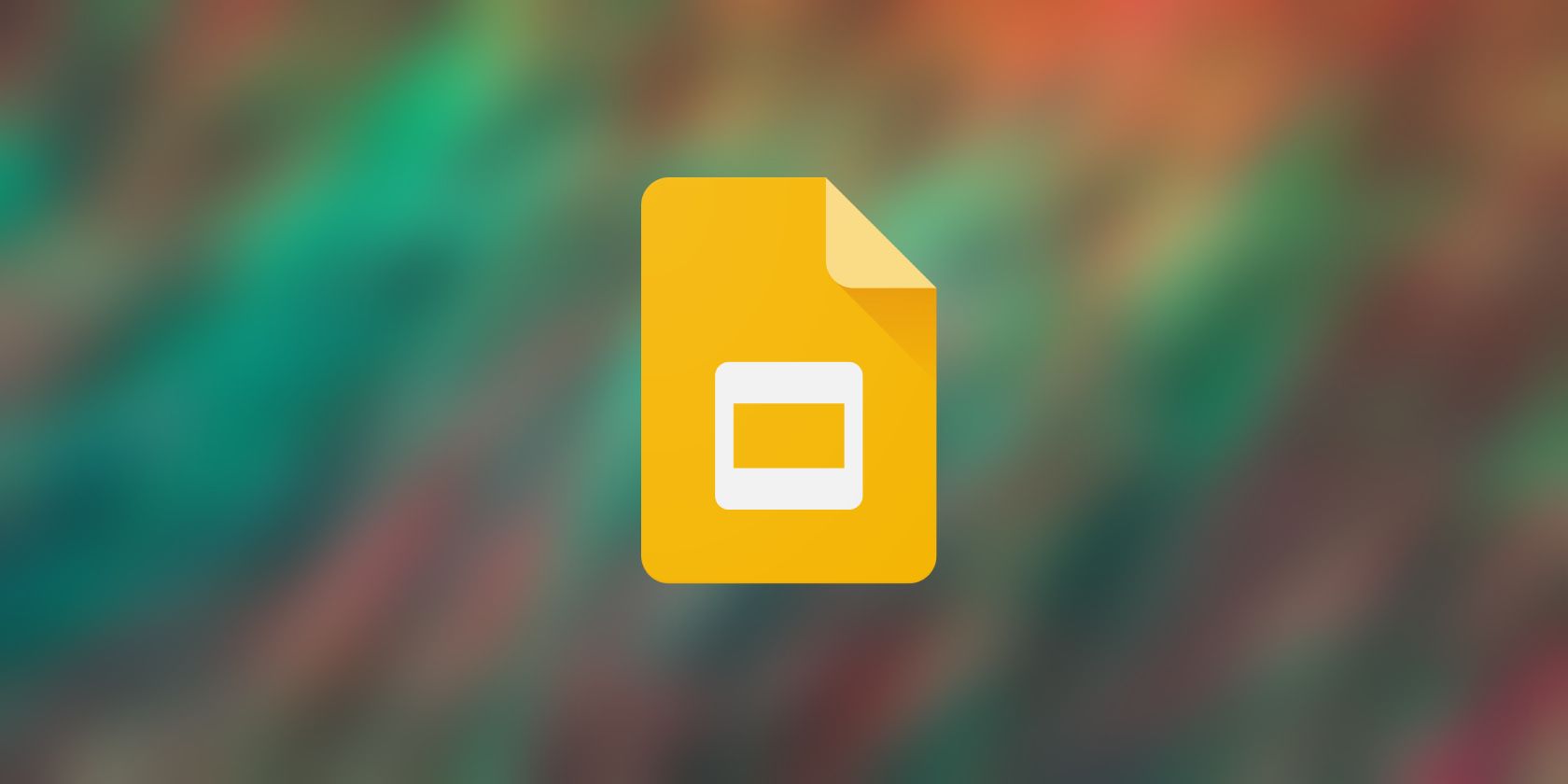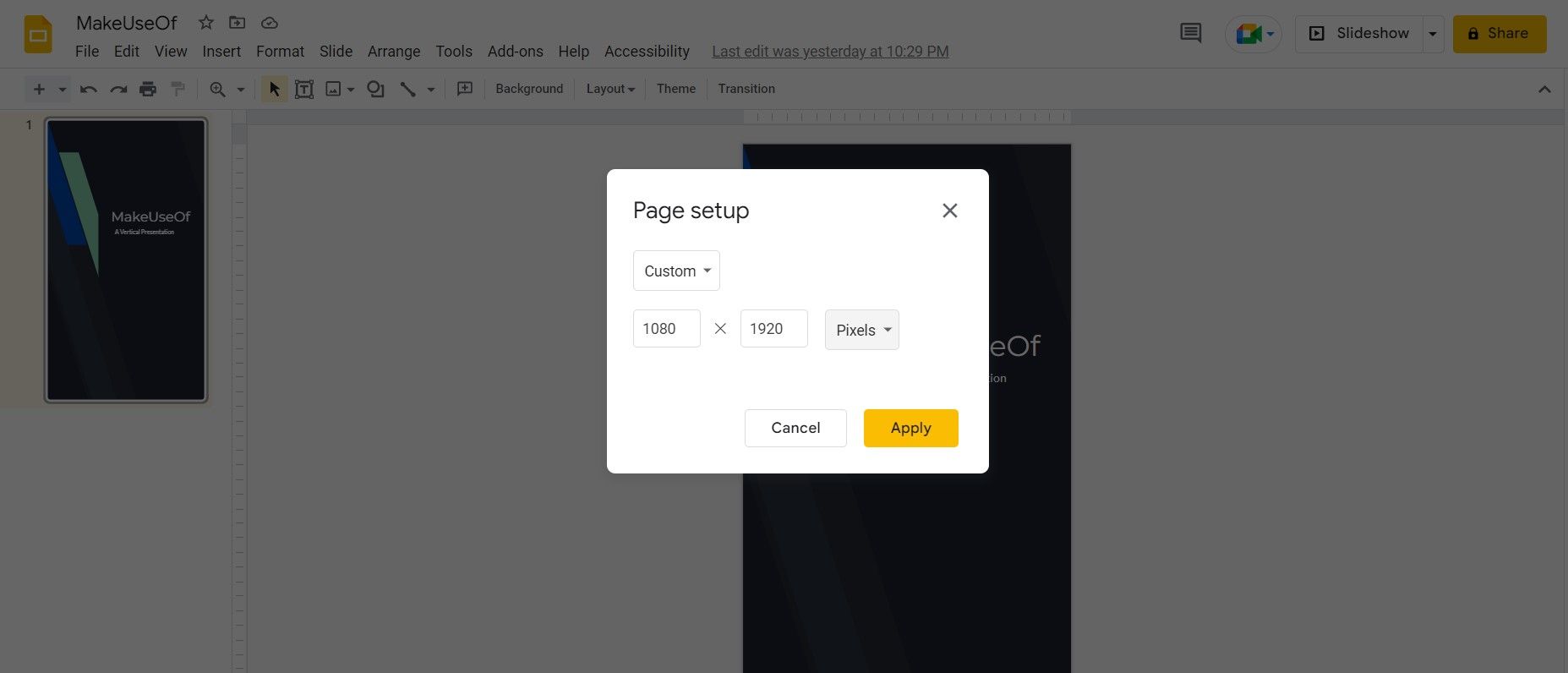Cách tạo bản trình bày dọc trong Google Trang trình bày
Bạn muốn tạo bản trình bày dọc trong Google Trang trình bày có thể được xem trên màn hình điện thoại của bạn hoặc theo hướng dọc? Đây là cách để làm điều đó!
Theo mặc định, các bản trình bày trên Google Trang trình bày được hiển thị trên các màn hình lớn, hầu như luôn nằm ngang. Nhưng nếu bạn muốn tạo bản trình bày cho màn hình nhỏ, hoặc có thể là màn hình dọc lớn thì sao?
Nếu bạn chiếu một trình chiếu điển hình trên màn hình của điện thoại ở chế độ dọc, bạn sẽ nhận thấy các thanh màu đen lớn ở trên cùng và dưới cùng của các trang trình bày. Bằng cách này, Google Trang trình bày không bao giờ sử dụng tất cả màn hình điện thoại của bạn. Thay vào đó, tạo bản trình chiếu dọc là giải pháp hoàn hảo để tạo bản trình chiếu thân thiện với điện thoại có thể xem ở chế độ dọc.
Cách tạo bản trình bày dọc trong Google Trang trình bày
Thay đổi các trang trình bày của bạn từ ngang sang dọc là một vấn đề về kích thước. Bạn có thể thiết lập các trang trình bày của mình ở bất kỳ kích thước nào bạn muốn. Trong trường hợp của chúng tôi, chúng tôi muốn chiều cao lớn hơn chiều rộng, để đạt được các trang trình bày dọc.
Nếu bạn đang thực hiện một bài thuyết trình cho điện thoại di động, thì cần lưu ý rằng hầu hết các điện thoại mới hơn đều có độ phân giải 1080 × 1920 trên màn hình của chúng. Những con số này tính bằng pixel. Với những điều này, chúng ta hãy bắt đầu trình bày theo chiều dọc trong Google Trang trình bày.
- Tạo bản trình bày mới trong Google Trang trình bày.
- Đi đến Tập tin thực đơn.
- Bấm vào Thiết lập trang.
- Bấm vào Màn hình rộng 16: 9 và sau đó chọn Phong tục. Hai hộp văn bản và menu thả xuống sẽ xuất hiện.
- Thay đổi inch thành đơn vị bạn muốn. Chúng tôi sẽ sử dụng pixel.
- Trong hộp văn bản đầu tiên từ bên trái, hãy nhập chiều rộng cho trang của bạn. Đó sẽ là 1080 trong trường hợp của chúng tôi.
- Trong hộp văn bản thứ hai, hãy nhập chiều cao cho trang của bạn. Đó sẽ là năm 1920 cho ví dụ này.
- Nhấp chuột Ứng dụng.
Bây giờ các trang trình bày của bạn đều nằm dọc. Nếu bạn đã có bản trình bày và thay đổi thiết lập trang, bản trình bày sẽ chuyển sang dạng dọc. Tuy nhiên, có thể các phần tử trong slide sẽ bị thay thế, vì vậy bạn sẽ cần thực hiện một số thao tác dọn dẹp thay mặt cho nó.
Tất cả các chủ đề trong Google Trang trình bày cũng tương thích với độ phân giải dọc. Nếu chủ đề mặc định không đạt tiêu chuẩn của bạn, bạn cũng có thể tải xuống chủ đề Google Trang trình bày từ các nguồn khác.
Xoay 90 độ trong Google Trang trình bày của bạn
Mặc dù phần lớn các bản trình bày được tạo theo tỷ lệ ngang cho màn hình ngang, nhưng điều đó không có nghĩa là chúng phải như vậy! Trong Google Trang trình bày, bạn có thể thay đổi kích thước của các trang trình bày thành bất kỳ thứ gì bạn thích và bây giờ bạn chỉ biết cách thực hiện điều đó.
Bằng cách làm cho các trang trình bày theo chiều dọc, bạn có thể sử dụng toàn bộ kích thước của màn hình dọc. Chúng có thể bao gồm điện thoại di động hoặc màn hình ngoài trời được thiết kế để hiển thị quảng cáo.